¿Cómo cambiar el número de página inicial en Excel?
Por defecto, cuando insertas un número de página en tu hoja de cálculo, el número de página comenzará con el número 1. Si prefieres que el primer número de página comience con otro número en lugar de 1, necesitas cambiar el número de página inicial en Excel. Este artículo te ayudará.
Cambiar el número de página inicial en Excel
Cambiar el número de página inicial en Excel
Puedes cambiar el número de página inicial en Excel de la siguiente manera.
1. Haz clic en el  botón en el Configuración de Página grupo bajo la pestaña Diseño de Página . Ver captura de pantalla:
botón en el Configuración de Página grupo bajo la pestaña Diseño de Página . Ver captura de pantalla:
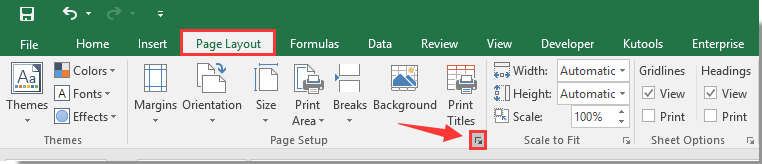
2. En el cuadro de diálogo Configuración de Página, introduce el número que deseas que sea el número de página inicial en el cuadro Número de página inicial bajo la pestaña Página. Luego haz clic en el botón Aceptar.

Ahora el primer número de página de tu hoja de cálculo es el número que especificaste en el paso 2.

Descubre la Magia de Excel con Kutools AI
- Ejecución Inteligente: Realiza operaciones en celdas, analiza datos y crea gráficos, todo impulsado por comandos simples.
- Fórmulas Personalizadas: Genera fórmulas adaptadas para optimizar tus flujos de trabajo.
- Codificación VBA: Escribe e implementa código VBA sin esfuerzo.
- Interpretación de Fórmulas: Comprende fórmulas complejas con facilidad.
- Traducción de Texto: Supera las barreras del idioma dentro de tus hojas de cálculo.
Las mejores herramientas de productividad para Office
Mejora tu dominio de Excel con Kutools para Excel y experimenta una eficiencia sin precedentes. Kutools para Excel ofrece más de300 funciones avanzadas para aumentar la productividad y ahorrar tiempo. Haz clic aquí para obtener la función que más necesitas...
Office Tab incorpora la interfaz de pestañas en Office y facilita mucho tu trabajo
- Habilita la edición y lectura con pestañas en Word, Excel, PowerPoint, Publisher, Access, Visio y Project.
- Abre y crea varios documentos en nuevas pestañas de la misma ventana, en lugar de hacerlo en ventanas separadas.
- ¡Aumenta tu productividad en un50% y reduce cientos de clics de ratón cada día!
Todos los complementos de Kutools. Un solo instalador
El paquete Kutools for Office agrupa complementos para Excel, Word, Outlook y PowerPoint junto con Office Tab Pro, ideal para equipos que trabajan en varias aplicaciones de Office.
- Suite todo en uno: complementos para Excel, Word, Outlook y PowerPoint + Office Tab Pro
- Un solo instalador, una licencia: configuración en minutos (compatible con MSI)
- Mejor juntos: productividad optimizada en todas las aplicaciones de Office
- Prueba completa de30 días: sin registro ni tarjeta de crédito
- La mejor relación calidad-precio: ahorra en comparación con la compra individual de complementos